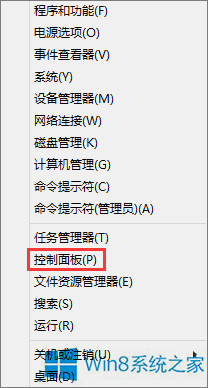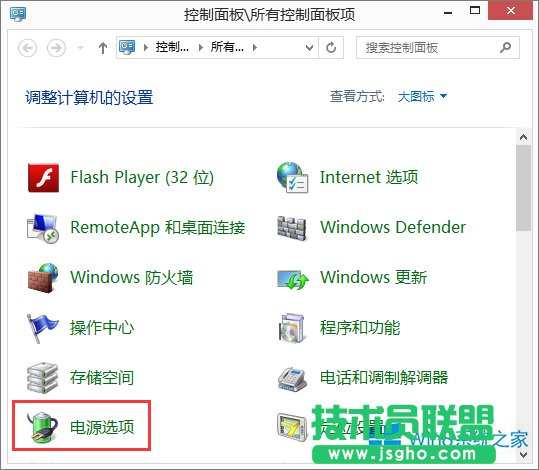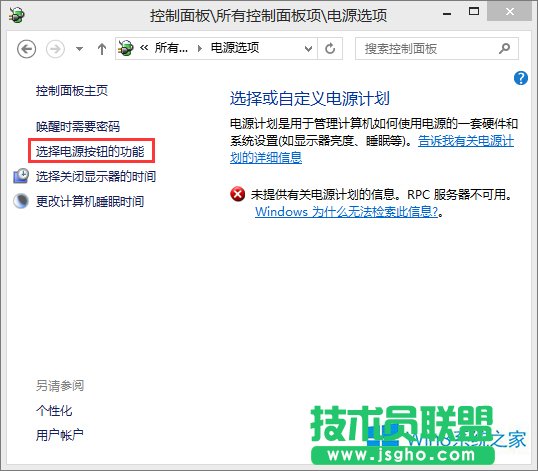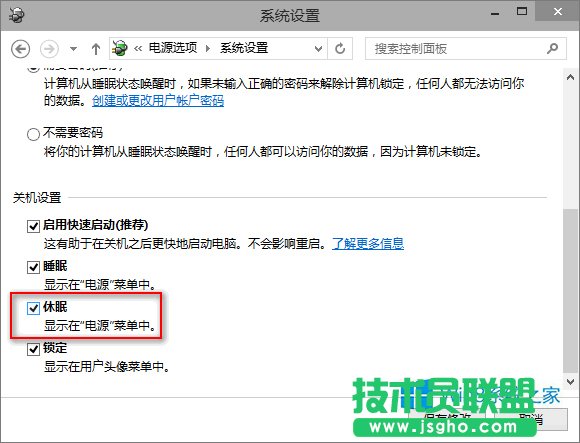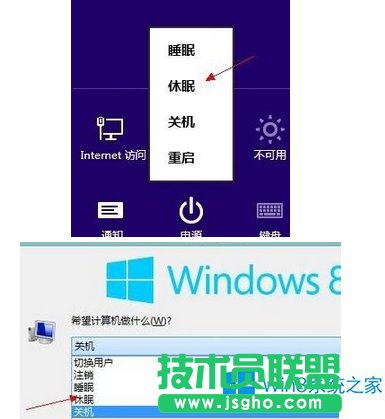Windows8.1电脑无法自动睡眠怎么办?Windows8.1无法自动休眠的处理方法
发布时间:2022-05-21 文章来源:深度系统下载 浏览:
|
Windows 8是美国微软开发的新一代操作系统,Windows 8共有4个发行版本,分别面向不同用户和设备。于2012年10月26日发布。微软在Windows 8操作系统上对界面做了相当大的调整。取消了经典主题以及Windows 7和Vista的Aero效果,加入了ModernUI,和Windows传统界面并存。同时Windows徽标大幅简化,以反映新的Modern UI风格。前身旗形标志转化成梯形。 Win8.1电脑无法自动睡眠怎么办?大家都知道电脑有睡眠功能,正常情况下,当我们一段时间不使用电脑,电脑就会自动进入睡眠状态,从而节约电源。但最近有用户反馈,Win8.1系统无法自动进入睡眠状态,这是怎么回事呢?这种情况一般都是设置上的问题。下面我们来看看Win8.1电脑无法自动睡眠的解决办法。 解决方法如下: 1、打开控制面板,找到电源选项;
2、然后选择“选择电源按钮的功能”;
3、点击“更改当前不可用的设置”;
4、解锁之后,将该窗口下方“关机设置”里的第三项“休眠,把“休眠”选项勾上,最后点击“保存修改”退出;
5、再次选择“电源”或者“Alt+F4”,已经正常显示休眠按钮,此时选择计算机已经可以正常休眠。
上述就是Win8.1电脑无法自动睡眠的解决办法,大家如有遇到电脑无法自动睡眠的情况,只要将休眠选项一起勾上即可。 Windows 8是对云计算、智能移动设备、自然人机交互等新技术新概念的全面融合,也是“三屏一云”战略的一个重要环节。Windows 8提供了一个跨越电脑、笔记本电脑、平板电脑和智能手机的统一平台。 |
相关文章
本类教程排行
系统热门教程
本热门系统总排行